
จัดการการตั้งค่าการแชร์รูปภาพบนอุปกรณ์ Apple
เมื่อใช้การแชร์อัลบั้มในรูปภาพ คุณสามารถเลือกรูปภาพและวิดีโอที่คุณต้องการแชร์ และผู้คนที่คุณต้องการแชร์ด้วยได้ คุณยังสามารถเปลี่ยนการตั้งค่าการแชร์ของคุณได้ตลอดเวลาอีกด้วย ถ้าคุณหยุดแชร์รูปภาพหรืออัลบั้มกับคนอื่น สิทธิ์ของพวกเขาในการเข้าถึงอัลบั้มที่แชร์และเนื้อหาของอัลบั้มนั้นจะถูกเอาออก
ถ้าคุณเป็นผู้สมัครรับอัลบั้มที่แชร์ คุณสามารถลบรูปภาพใดๆ ที่คุณแชร์ได้ คุณยังสามารถเลือก เลิกสมัครรับ เพื่อเลิกสมัครรับอัลบั้มที่แชร์ได้อีกด้วย
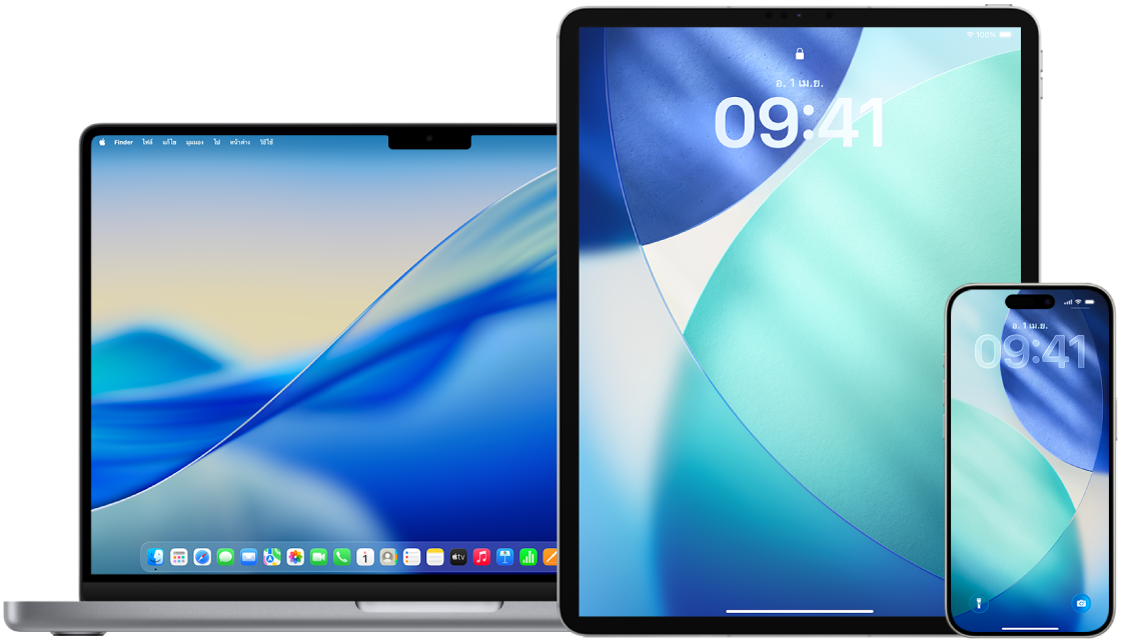
ในการควบคุมคนที่คุณแชร์เนื้อหาด้วยจาก Mac ให้ดูที่จัดการการตั้งค่าแชร์กับคุณบนอุปกรณ์ Apple
ค้นหาวิธีต่างๆ: ในการดูงานด้านล่าง ให้เลือกปุ่มเครื่องหมายบวก ![]() ถัดจากชื่องาน
ถัดจากชื่องาน
จัดการการตั้งค่าการแชร์สำหรับการแชร์อัลบั้มในรูปภาพบน iPhone หรือ iPad
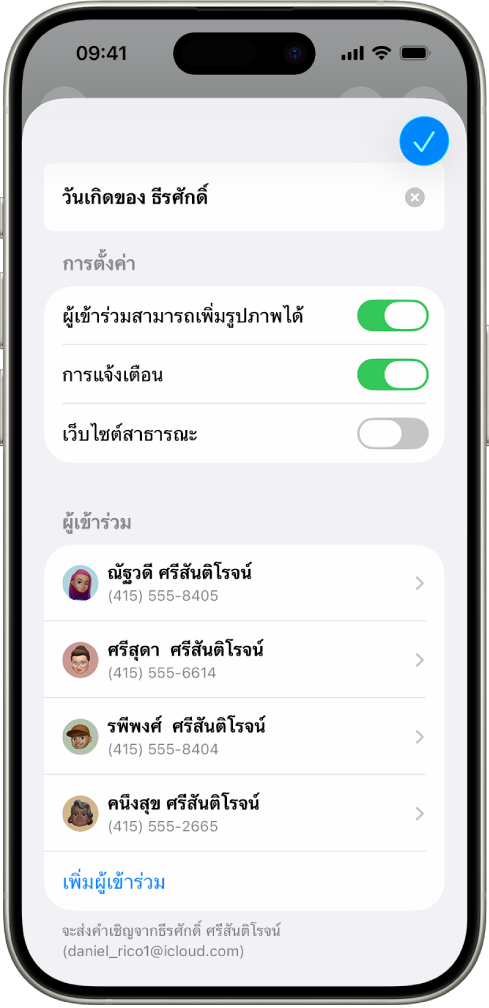
เปิดแอปรูปภาพ
 บน iPhone หรือ iPad ของคุณ แล้วแตะอัลบั้มที่แชร์
บน iPhone หรือ iPad ของคุณ แล้วแตะอัลบั้มที่แชร์แตะ
 แล้วแตะชื่ออัลบั้ม จากนั้นปฏิบัติตามวิธีใดๆ ต่อไปนี้:
แล้วแตะชื่ออัลบั้ม จากนั้นปฏิบัติตามวิธีใดๆ ต่อไปนี้:ในการเชิญผู้สมัครรับใหม่: แตะ เพิ่มผู้เข้าร่วม แล้วป้อนชื่อของรายชื่อที่คุณต้องการเพิ่ม หรือป้อนที่อยู่อีเมลหรือเบอร์โทรศัพท์
ผู้สมัครรับสามารถเพิ่มรูปภาพและวิดีโอไปยังอัลบั้มได้ ปิดใช้ปุ่มผู้สมัครรับสามารถโพสต์ เพื่อให้มีเพียงคุณเท่านั้นที่สามารถเพิ่มรูปภาพและวิดีโอได้
ในการเอาผู้สมัครรับออก: แตะชื่อของผู้สมัครรับ แล้วแตะ เอาผู้สมัครรับออก
ในการเอาตัวคุณเองออกจากอัลบั้มที่แชร์: แตะ ลบอัลบั้มที่แชร์ หากคุณสร้างอัลบั้ม หรือแตะ เลิกสมัครรับ หากคุณเป็นผู้สมัครรับ
ในการปิดใช้การแจ้งเตือน: เลื่อนเพื่อปิดใช้การแจ้งเตือน
ในการเรียนรู้เพิ่มเติม ให้ดูที่:
แชร์รูปภาพและวิดีโอบน iPhone ในคู่มือผู้ใช้ iPhone
แชร์รูปภาพและวิดีโอบน iPad ในคู่มือผู้ใช้ iPad
จัดการการตั้งค่าคลังรูปภาพ iCloud ที่แชร์บน iPhone หรือ iPad
คลังรูปภาพ iCloud ที่แชร์ช่วยให้คุณสามารถแชร์รูปภาพและวิดีโออย่างราบรื่นกับคนอื่นได้สูงสุดห้าคน เมื่อคุณเพิ่มรูปภาพและวิดีโอไปยังคลังรูปภาพ iCloud ที่แชร์ รูปภาพและวิดีโอจะย้ายออกจากคลังส่วนตัวของคุณแล้วไปอยู่ในคลังที่แชร์ เมื่อใช้คลังที่แชร์ คุณสามารถเลือกสิ่งที่จะแชร์หรือแชร์เนื้อหาจากกล้องโดยตรงได้โดยอัตโนมัติ ผู้เข้าร่วมทั้งหมดมีสิทธิ์เท่ากันในการเพิ่ม แก้ไข และลบเนื้อหาในคลังที่แชร์ ในขณะที่ผู้สร้างคลังซึ่งเป็นคนที่ตั้งค่าคลังที่แชร์จะมอบพื้นที่จัดเก็บข้อมูล iCloud สำหรับเนื้อหาทั้งหมด
ผู้เข้าร่วมสามารถเลือกที่จะออกจากคลังที่แชร์ได้ตลอดเวลา
ถ้าคุณเป็นผู้สร้างคลัง คุณสามารถเอาผู้เข้าร่วมออกจากคลังที่แชร์หรือลบคลังที่แชร์ของคุณได้ตลอดเวลา เมื่อคุณเอาผู้เข้าร่วมออกจากคลังที่แชร์ของคุณ เขาจะได้รับการแจ้งเตือนและสามารถคัดลอกรายการทั้งหมดในคลังที่แชร์ลงในคลังส่วนตัวของเขาได้ ผู้เข้าร่วมไม่สามารถเอาผู้เข้าร่วมคนอื่นออกได้
หมายเหตุ: คลังที่แชร์ในรูปภาพต้องใช้ iOS 16 หรือ iPadOS 16.1 ขึ้นไป ในการค้นหาเวอร์ชั่นซอฟต์แวร์ที่ติดตั้งบนอุปกรณ์ของคุณ ให้ไปที่ การตั้งค่า > ทั่วไป แล้วแตะ เกี่ยวกับ
เปิดแอปรูปภาพ
 แล้วแตะ คอลเลกชั่น แตะบัญชีของคุณที่มุมขวาบนสุด แล้วแตะ จัดการ ถัดจากคลังที่แชร์ จากนั้นปฏิบัติตามวิธีใดวิธีหนึ่งต่อไปนี้:
แล้วแตะ คอลเลกชั่น แตะบัญชีของคุณที่มุมขวาบนสุด แล้วแตะ จัดการ ถัดจากคลังที่แชร์ จากนั้นปฏิบัติตามวิธีใดวิธีหนึ่งต่อไปนี้:ในการเอาผู้เข้าร่วมออกจากคลังที่แชร์: แตะผู้เข้าร่วม แล้วแตะ เอาออกจากคลังที่แชร์
ในการออกจากคลังที่แชร์: แตะ ออกจากคลังที่แชร์
เมื่อคุณออกจากคลังที่แชร์ คุณสามารถคัดลอกทุกอย่างจากคลังที่แชร์ลงในคลังของคุณเอง หรือเพียงแค่เนื้อหาที่คุณมีส่วนร่วมได้
ในการลบคลังที่แชร์ (คุณต้องเป็นผู้จัดการ): แตะ ลบคลังที่แชร์
ผู้เข้าร่วมทั้งหมดจะได้รับการแจ้งเตือนว่าคลังที่แชร์ถูกลบแล้ว
ในการเรียนรู้เพิ่มเติม ให้ดูที่:
ตั้งค่าหรือเข้าร่วมคลังรูปภาพ iCloud ที่แชร์ในรูปภาพในคู่มือผู้ใช้ iPhone
ตั้งค่าหรือเข้าร่วมคลังรูปภาพ iCloud ที่แชร์ในรูปภาพในคู่มือผู้ใช้ iPad
จัดการการตั้งค่าการแชร์สำหรับการแชร์อัลบั้มในรูปภาพบน Mac
ไปที่แอปรูปภาพ
 บน Mac ของคุณ แล้วคลิก อัลบั้มที่แชร์ ในแถบด้านข้าง
บน Mac ของคุณ แล้วคลิก อัลบั้มที่แชร์ ในแถบด้านข้างคลิกสองครั้งที่อัลบั้มที่แชร์ แล้วคลิก
 ในแถบเครื่องมือ
ในแถบเครื่องมือในช่องเชิญผู้คน ให้ปฏิบัติตามวิธีใดวิธีหนึ่งต่อไปนี้:
เชิญผู้สมัครรับใหม่: ป้อนชื่อของคนที่คุณต้องการเพิ่ม หรือป้อนที่อยู่อีเมลหรือเบอร์โทรศัพท์
ถ้าคนที่คุณเชิญไม่ได้ใช้ iCloud คุณสามารถเลือกกล่องกาเครื่องหมายเว็บไซต์สาธารณะเพื่อสร้าง URL สำหรับอัลบั้มที่แชร์ของคุณได้ ทุกคนที่มี URL นี้สามารถดูและดาวน์โหลดเนื้อหาของอัลบั้มที่แชร์ได้
เอาผู้สมัครรับออก: เลือกคน แล้วกดปุ่ม Delete
เชิญผู้สมัครรับอีกครั้ง: คลิกเมนูที่แสดงขึ้นถัดจากชื่อคน แล้วเลือก ส่งคำเชิญอีกครั้ง
ในการเรียนรู้เพิ่มเติม ให้ดูที่:
การแชร์อัลบั้มในแอปรูปภาพบน Mac คืออะไรในคู่มือผู้ใช้รูปภาพ
เพิ่มและเอาผู้คนออกในอัลบั้มที่แชร์ในคู่มือผู้ใช้รูปภาพ
เอาผู้เข้าร่วมออกจากคลังรูปภาพ iCloud ที่แชร์บน Mac
หมายเหตุ: คลังที่แชร์ในแอปรูปภาพบน Mac ต้องใช้ macOS 13 ขึ้นไป ในการค้นหาเวอร์ชั่นซอฟต์แวร์ที่ติดตั้งบนอุปกรณ์ของคุณ จากเมนู Apple ![]() ตรงมุมซ้ายบนของหน้าจอของคุณ ให้เลือก เกี่ยวกับ Mac เครื่องนี้
ตรงมุมซ้ายบนของหน้าจอของคุณ ให้เลือก เกี่ยวกับ Mac เครื่องนี้
ถ้าผู้เข้าร่วมเข้าร่วมคลังที่แชร์น้อยกว่า 7 วัน พวกเขาสามารถดึงข้อมูลได้เฉพาะรายการที่พวกเขาเพิ่มเท่านั้น
ในแอปรูปภาพ
 บน Mac ของคุณ ให้เลือก รูปภาพ > การตั้งค่า แล้วคลิก คลังที่แชร์
บน Mac ของคุณ ให้เลือก รูปภาพ > การตั้งค่า แล้วคลิก คลังที่แชร์คลิก
 ถัดจากคนที่คุณต้องการเอาออก แล้วเลือก เอาออก
ถัดจากคนที่คุณต้องการเอาออก แล้วเลือก เอาออกคลิก เอาออกจากคลังที่แชร์
ในการเรียนรู้เพิ่มเติม ให้ดูที่:
คลังรูปภาพ iCloud ที่แชร์ในแอปรูปภาพบน Mac คืออะไรในคู่มือผู้ใช้รูปภาพ
ออกจากหรือลบคลังรูปภาพ iCloud ที่แชร์ในรูปภาพบน Mac
ผู้เข้าร่วมสามารถเลือกที่จะออกจากคลังที่แชร์ได้ตลอดเวลา ถ้าคุณเป็นผู้จัดการของคลังที่แชร์ คุณสามารถลบคลังที่แชร์ได้ เมื่อคุณลบคลังที่แชร์ ผู้เข้าร่วมทั้งหมดจะได้รับการแจ้งเตือนและสามารถเลือกที่จะเก็บรายการทั้งหมดในคลังที่แชร์ไว้ในคลังส่วนตัวของพวกเขาได้
ถ้าคุณออกจากคลังที่แชร์หลังจากที่เข้าร่วมน้อยกว่า 7 วัน คุณสามารถเก็บได้เฉพาะรายการที่คุณเพิ่มเท่านั้น
หมายเหตุ: คลังที่แชร์ในแอปรูปภาพบน Mac ต้องใช้ macOS 13 ขึ้นไป ในการค้นหาเวอร์ชั่นซอฟต์แวร์ที่ติดตั้งบนอุปกรณ์ของคุณ จากเมนู Apple ![]() ตรงมุมซ้ายบนของหน้าจอของคุณ ให้เลือก เกี่ยวกับ Mac เครื่องนี้
ตรงมุมซ้ายบนของหน้าจอของคุณ ให้เลือก เกี่ยวกับ Mac เครื่องนี้
ในแอปรูปภาพ
 บน Mac ของคุณ ให้เลือก รูปภาพ > การตั้งค่า แล้วคลิก คลังที่แชร์
บน Mac ของคุณ ให้เลือก รูปภาพ > การตั้งค่า แล้วคลิก คลังที่แชร์คลิก ออกจากคลังที่แชร์ (หากคุณเป็นผู้เข้าร่วม) หรือ ลบคลังที่แชร์ (หากคุณเป็นผู้จัดการ)
เลือกตัวเลือกใดตัวเลือกหนึ่งต่อไปนี้:
เก็บทุกรูป: เพิ่มรูปภาพทั้งหมดในคลังที่แชร์ลงในคลังส่วนตัวของคุณ
เก็บเฉพาะที่ฉันเพิ่ม: เพิ่มเฉพาะรูปภาพที่คุณเพิ่มไปยังคลังที่แชร์ลงในคลังส่วนตัวของคุณ
คลิก ลบคลังที่แชร์ แล้วคลิก ลบคลังที่แชร์ อีกครั้งเพื่อยืนยันการลบ
ในการเรียนรู้เพิ่มเติม ให้ดูที่:
คลังรูปภาพ iCloud ที่แชร์ในแอปรูปภาพบน Mac คืออะไรในคู่มือผู้ใช้รูปภาพ
ออกจากหรือลบคลังที่แชร์ในรูปภาพบน Mac ในคู่มือผู้ใช้รูปภาพ